Enviar correos en Mail en el iPad
Puedes escribir, enviar y programar mensajes de correos de cualquiera de tus cuentas.
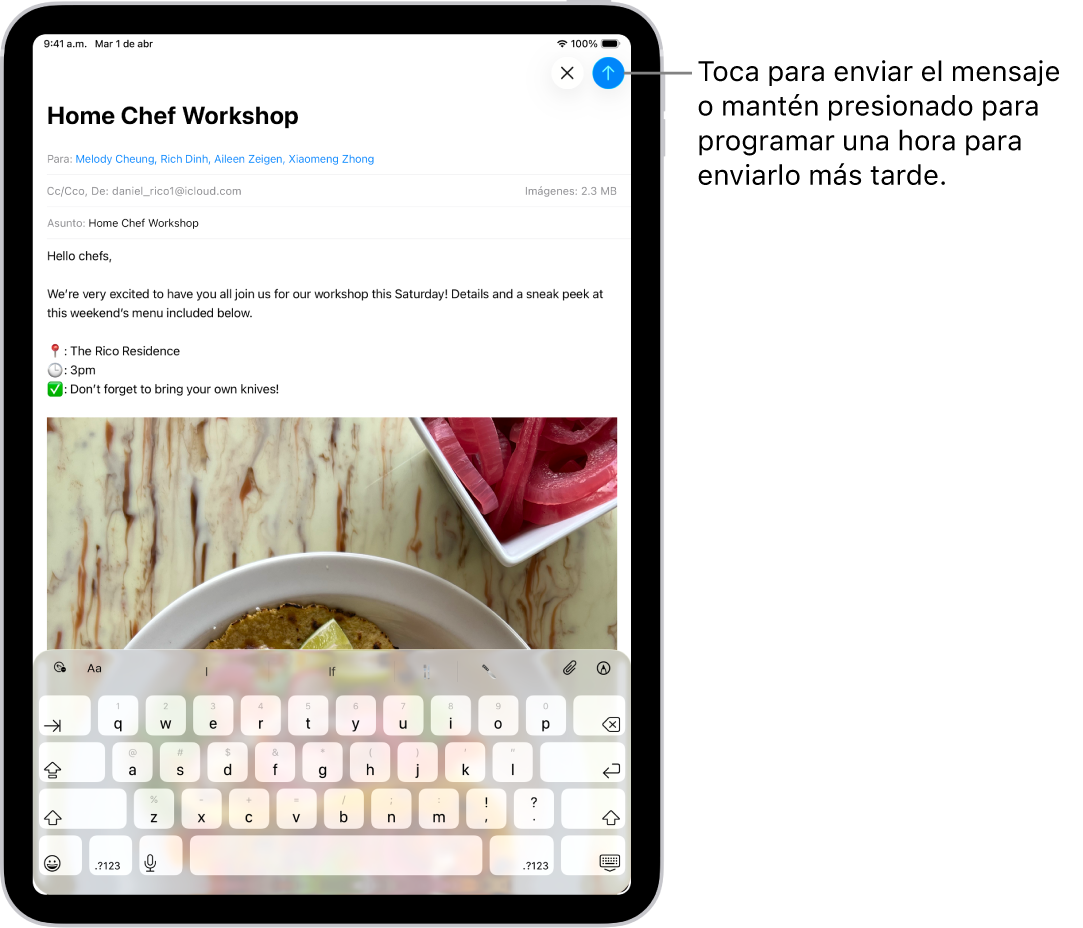
Escribir y enviar un correo
Ve a la app Mail
 en tu iPad.
en tu iPad.Toca
 .
.Toca dentro del correo e ingresa tu mensaje.
Con el teclado en pantalla, puedes tocar teclas individuales. También puedes juntar tres dedos para usar el teclado QuickType más pequeño y así poder deslizar el dedo sin levantarlo de una letra a la siguiente, levantándolo sólo al final de cada palabra.
Para cambiar el formato, toca
 arriba del teclado.
arriba del teclado.Puedes cambiar el estilo del tipo de letra y el color del texto, aplicar el estilo negritas o cursivas, agregar una lista con viñetas o numerada y más.
Toca
 para enviar tu mensaje.
para enviar tu mensaje.
Consejo: puedes crear y agregar stickers a los mensajes mientras los redactas. Consulta Agregar emojis, Memojis y stickers con el teclado del iPad.
Agregar destinatarios
Ve a la app Mail
 en tu iPad.
en tu iPad.Toca
 , elige el campo Para e ingresa los nombres de los destinatarios.
, elige el campo Para e ingresa los nombres de los destinatarios.A medida que escribes, Mail sugiere automáticamente a personas que tienes en la app Contactos, junto con las direcciones de correo electrónico de las personas que tienen más de una dirección.
También puedes tocar
 para abrir Contactos y agregar destinatarios desde allí.
para abrir Contactos y agregar destinatarios desde allí.Si quieres enviar una copia a alguien más, toca el campo CC/Cco y luego realiza una de las siguientes acciones:
Toca el campo Cc e ingresa los nombres de las personas a las cuales quieres enviar una copia.
Toca el campo Cco e ingresa los nombres de las personas que no quieres que los otros destinatarios vean.
Agregar un hipervínculo a un mensajes de correo electrónico
En Safari
 o en otro navegador web, copia la dirección URL de una página web.
o en otro navegador web, copia la dirección URL de una página web.Mientras redactas un mensaje en Mail
 , resalta el texto al cual quieres agregar el enlace.
, resalta el texto al cual quieres agregar el enlace.Toca Pegar.
Editar un enlace en un borrador de correo electrónico
Ve a la app Mail
 en tu iPad.
en tu iPad.Mientras redactas un mensaje, toca un enlace o un texto enlazado y toca
 .
.Realiza cualquiera de las siguientes operaciones:
Mostrar vista previa del enlace: cambia el texto con enlace por una vista previa del sitio web incrustada.
Abrir enlace: ve al sitio web en un navegador web.
Editar enlace: modifica la dirección URL del enlace.
Quitar enlace: elimina el enlace de tu borrador de mensaje.
Editar descripción de texto: cambia el texto que tiene el enlace.
Capturar una dirección de correo electrónico de una foto
Puedes usar la función de texto en vivo para interactuar con una dirección de correo electrónico impresa en una tarjeta de presentación, un póster y más mediante la app Fotos en el iPad. Esto te permite comenzar a escribir correos sin tener que ingresar las direcciones de forma manual.
Ve a la app Fotos
 en tu iPad.
en tu iPad.Abre una foto y toca la dirección de correo electrónico que quieres capturar.
Cuando se muestre un contorno amarillo alrededor del texto detectado, toca
 .
.Toca o usa los puntos de selección para seleccionar la dirección de correo electrónico y luego toca Mensaje de correo.
Consejo: puedes utilizar la misma función de texto en vivo para extraer una dirección de correo electrónico con la app Cámara. Consulta Usar texto en vivo con la cámara del iPad.
Usar la función Enviar más tarde para programar correos
Ve a la app Mail
 en tu iPad.
en tu iPad.Mientras redactas un mensaje, mantén presionado
 y luego selecciona cuándo quieres enviar el mensaje.
y luego selecciona cuándo quieres enviar el mensaje.Para ver más opciones, toca Enviar más tarde.
Enviarte automáticamente una copia
Ve a la app Configuración
 en tu iPad.
en tu iPad.Toca Apps y elige Mail.
Activa la opción Agregarme a Cco (debajo de Redactar).
Enviar un correo desde otra cuenta
Si tienes más de una cuenta de correo, puedes especificar con qué cuenta envías un correo.
Ve a la app Mail
 en tu iPad.
en tu iPad.En el borrador de tu mensaje, toca el campo Cc/Cco, De.
Toca el botón De y luego selecciona una cuenta.
Usar las herramientas de escritura para resumir, corregir la ortografía y modificar tu correo
Gracias a Apple Intelligence*, puedes usar las herramientas de escritura para resumir texto seleccionado con un toque, corregir tus escritos y crear diferentes versiones de un mismo texto para encontrar las palabras y el tono adecuados. Consulta Usar las herramientas de escritura con Apple Intelligence.